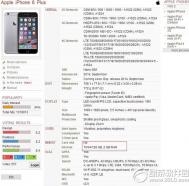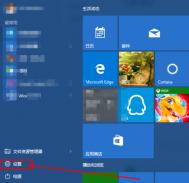Win10新增键盘快捷键及触摸手势使用攻略
一、应用窗口键盘快捷键

• Win+上/下:使应用窗口在最大化,正常状态以及最小化之间进行切换(非新增)
(本文来源于图老师网站,更多请访问https://m.tulaoshi.com/windowsshi/)• Win+左/右:使应用窗口在占据左/右半边屏幕以及正常状态之间进行切换(非新增)
• Win+左/右 Win+上/下:使应用窗口占据屏幕四个角落1/4的屏幕区域
二、多桌面键盘快捷键

• Win+Tab:显示所有已打开的应用和桌面
• Win+Ctrl+D:新建桌面
• Win+Ctrl+F4:关闭正在使用的桌面
• Win+Ctrl+左/右:在已打开的桌面之间进行切换
除此之外,切换应用的键盘快捷键还有:
• ALT+Tab
• Ctrl+ALT+TAB(滞留预览窗口)
三、操作中心键盘快捷键

• Win+A:打开操作中心(注:下面几个快捷键在打开操作中心后执行)
• Tab:在通知、通知组以及快捷按钮之间向前移动
• Shift+Tab:在通知、通知组以及快捷按钮之间向后移动
• 空格或Enter:打开选定的项
• Delete:删除选定的通知或通知组
四、Cortana小娜搜索键盘快捷键

• Win+Q:键盘输入搜索
• Win+S:键盘输入搜索
• Win+键盘输入:键盘输入搜索
• Win+C:语音输入搜索
五、触摸屏幕操作手势
•www.Tulaoshi.com 屏幕左边缘向内轻扫: 打开任务视图,在这里可切换已打开应用
• 屏幕右边缘向内轻扫:打开操作中心
• 屏幕顶部向下轻扫:打开应用标题栏(某些应用后退按钮在应用左上角显示)
• 屏幕底部向上轻扫:自动隐藏任务栏时可显示任务栏
除此之外,其他操作手势与Windows8/Windows 8.1相同,比如
• 从屏幕顶部向下滑动,将应用拖动到屏幕底部可关闭应用;
• 从屏幕顶部向内滑动,将应用拖动到左半边或右半边屏幕可分屏显示应用;
六、照片应用键盘快捷键
• Ctrl+/:快速将编辑后的照片与原始照片进行对比
• Ctrl+R:旋转照片
• Ctrl+加号:放大照片
• Ctrl+减号:缩小照片
七、精确式触摸板操作手势
注意:需要使用精确式触摸板才能使用这些操作手势,比如Surface键盘中的触摸板。
(本文来源于图老师网站,更多请访问https://m.tulaoshi.com/windowsshi/)• 三个手指向上轻扫:打开任务视图查看所有窗口
• 三个手指向下轻扫:显示桌面
• 三个手指向左侧或右侧轻扫:在打开的窗口之间进行切换。
Win10中将提示信息屏蔽的办法
1.首先,需要返回到win10系统的传统桌面位置,之后,同时按下键盘上的win+R快捷键打开电脑的运行窗口,在打开的运行窗口中,输入gpedit.msc并单击回车,这样就可以打开win10系统的组策略编辑器窗口了。
2.在打开的组策略编辑器窗口中,依次点击展开左侧菜单中的用户配置-》管理模板-》开始菜单和任务栏-》通知,先点击选中通知,然后在右侧窗口,就可以看到设置每日的免打扰时间开始时间和设置每日的免打扰时间结束时间两个选项了。

3.分别双击打开这两项的设置窗口,先点击选择已启用,然后设置开启时间(以分钟计),然后点击底部确定即可。

查看Win10中图片文件大小的两种方法
第一种方法:直接在win10系统中找到需要查看尺寸大小的图片文件,之后,将鼠标移动到这个图片文件上,不要去点击,只是指着这个文件就好,接下来,就可以看到一个小小的信息窗口了,这个窗口中就有该图片文件的大小和尺寸信息了。

第二种方法:也可以进入到图片文件所在的文件夹,然后点击窗口上方的查看按钮,之后点击详细信息,之后在文件夹(文件资源管理器)的右边就会多出一栏,点击图片,会显示出图片的详细信息了。
 Tulaoshi.com
Tulaoshi.comwin10 10537更新了什么
Win10预览版10537下载已经泄露,外媒体验了该版本,并放出了截图。从截图上看,这个版本和日志上提到的差不多,增加了Windows应用动画效果,个别应用有些小幅改进。

▲OneDrive

▲Edge浏览器欢迎页面

▲桌面右键菜单

▲开始按钮右键菜单

▲操作中心

▲应用商店

▲桌面和开始菜单

▲文件资源管理器


该版本和现有Win10预览版10532区别不大,但Edge浏览器的安全性有所提升,停用了IE11的EdgeHTML加载功能。总体来看Build 10537注重性能提升和功能改进,UI修改不是重点